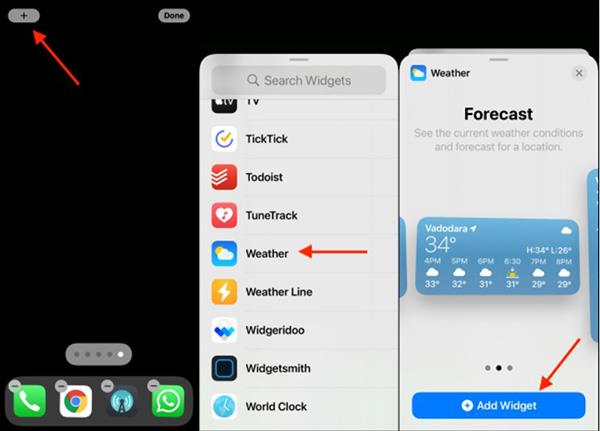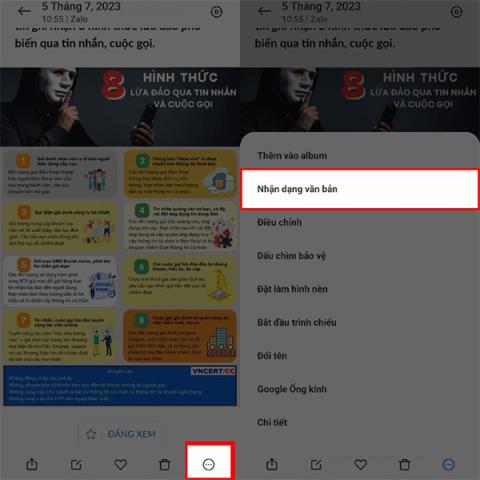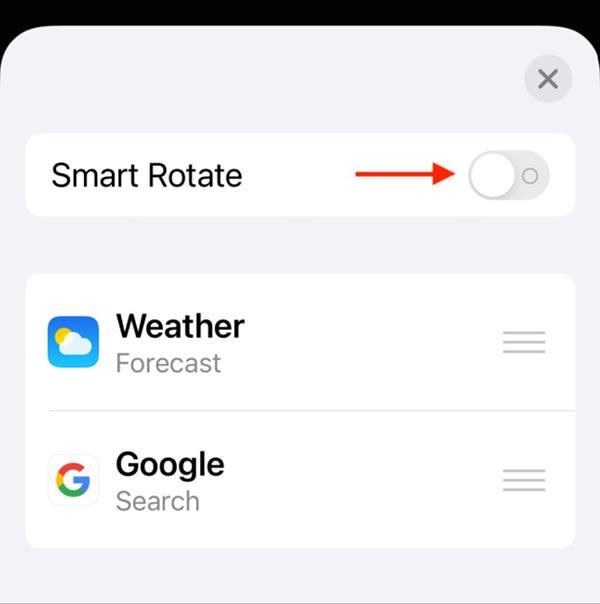Logrīku kopas ir lielisks veids, kā iPhone sākuma ekrānā vienlaikus izmantot vairākus logrīkus. Tomēr šī funkcija ir kaitinoša lietotājiem, jo tā automātiski mainīs logrīku atkarībā no lietotāja lietošanas laika vai ilguma. Tālāk ir norādīts, kā novērst jūsu iPhone logrīku skursteņu automātisku maiņu.
Sākot ar iOS 14 , Apple iPhone sākuma ekrānā ieviesa logrīkus . Iebūvētā Smart Stack funkcija automātiski maina logrīku ciklu kaudzē. Tam vajadzēja parādīt pareizo logrīku īstajā laikā. Piemēram, šī funkcija parādīs lietotnes Kalendārs logrīku, kad jums ir gaidāma tikšanās.
Lai gan Smart Stack ir diezgan noderīgs, problēma ir tā, ka katrai manuāli izveidotajai logrīku kopai būs iespējota funkcija Smart Rotate. Ja pārkonfigurējat sākuma ekrānu ar daudzām logrīku grupām, jūs tiecaties pēc viendabības.
Izslēdzot funkciju Smart Rotate, logrīku kopa netiks automātiski mainīta.
Dodieties uz sava iPhone sākuma ekrānu un ilgi nospiediet jebkuru tukšu displeja daļu. Tagad noklikšķiniet uz plusa “+” ikonas augšējā kreisajā stūrī. Jūs redzēsit logrīku atlases ekrānu. Noklikšķiniet uz lietotnes, lai skatītu šai lietotnei pieejamos logrīku stilus.
Pēc tam izvēlieties logrīka izmēru (mazu, vidēju vai lielu) un noklikšķiniet uz Pievienot logrīku , lai logrīku pievienotu sākuma ekrānam.
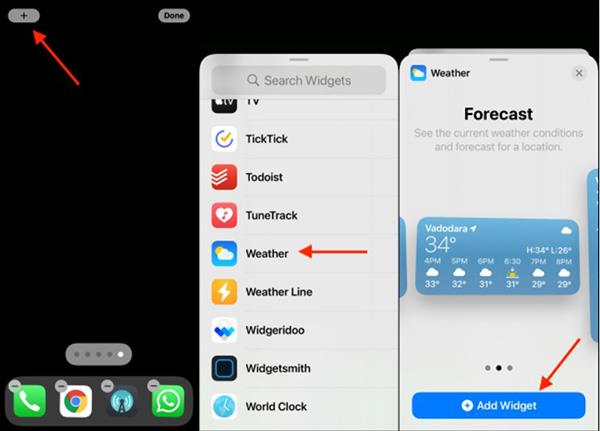
Lai izveidotu logrīku kopu, ir nepieciešams vairāk nekā viens logrīks. Kaudzītei varat pievienot līdz 10 logrīkiem.
Atkal sākuma ekrānā pieskarieties plusa “+” ikonai, lai pārslēgtos uz rediģēšanas ekrānu un atlasītu lietotni. Atlasiet logrīku, kuru vēlaties pievienot kaudzītei. Logrīkam ir jābūt tāda paša izmēra kā esošajam. Tagad turiet nospiestu, lai priekšskatītu logrīku.
Turot pirkstu uz ekrāna, velciet jauno logrīku virs vecā logrīka.
Pēc tam atlaidiet pirkstu. Tātad esat izveidojis logrīku kaudzi. Varat atkārtot šo procesu, lai stekam pievienotu citus logrīkus.

Pēc tam, lai izslēgtu funkciju Smart Rotate, noklikšķiniet uz logrīka, kad sākuma ekrāns ir rediģēšanas režīmā.
Ja galvenajā ekrānā neesat rediģēšanas režīmā, turiet nospiestu logrīku kopu un atlasiet Rediģēt kopu .
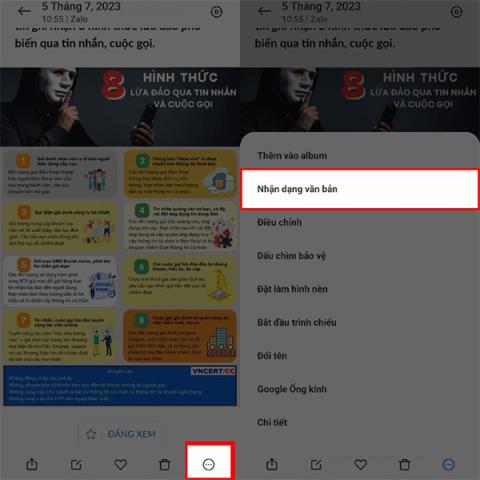
Ekrāna augšdaļā atlasiet Viedā pagriešana , lai izslēgtu šo funkciju.
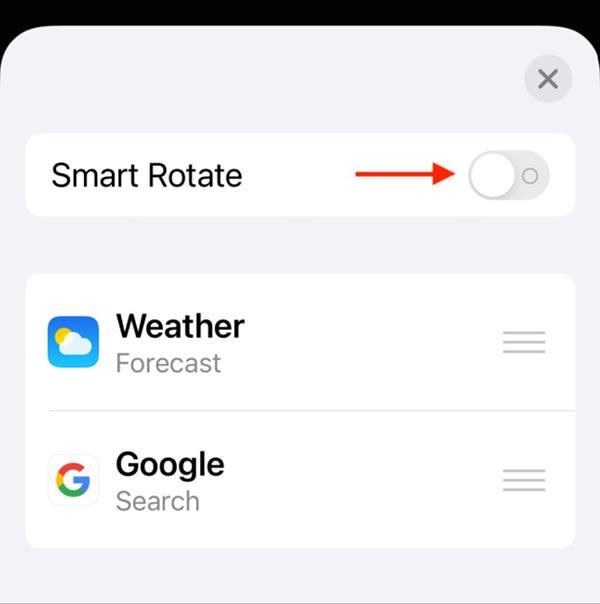
Šī logrīku kopa sākuma ekrānā vairs automātiski nemainīsies.
Izpētiet vairāk: